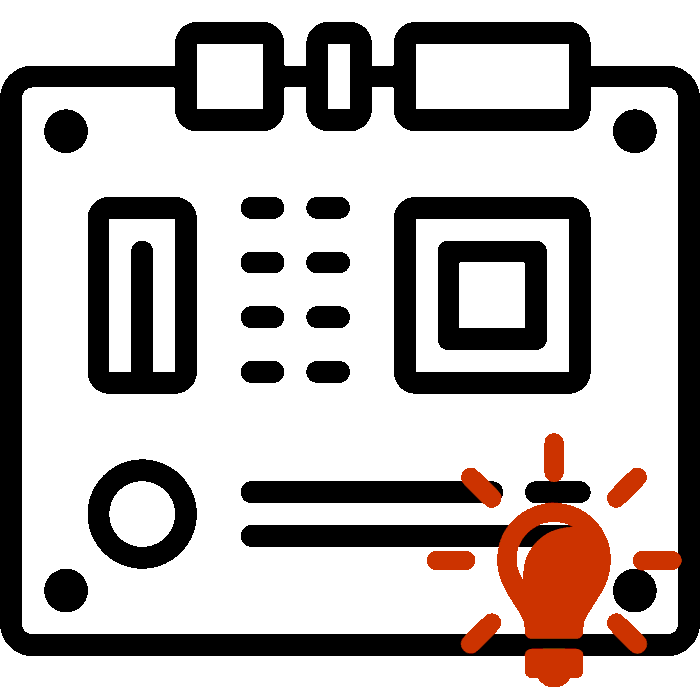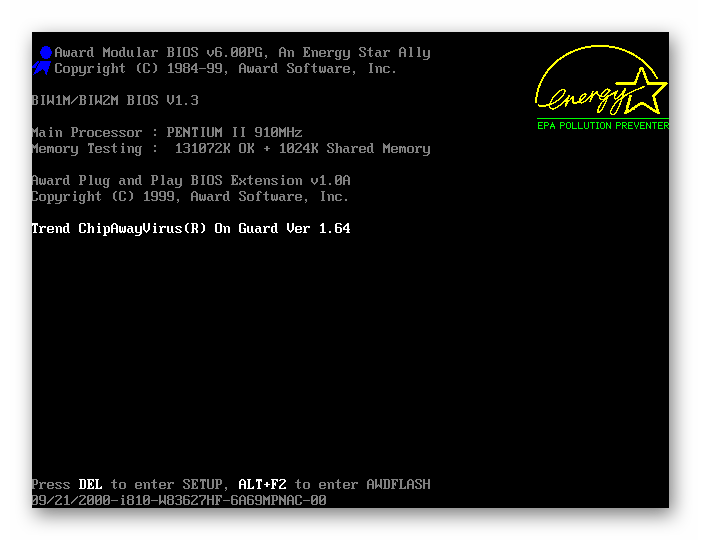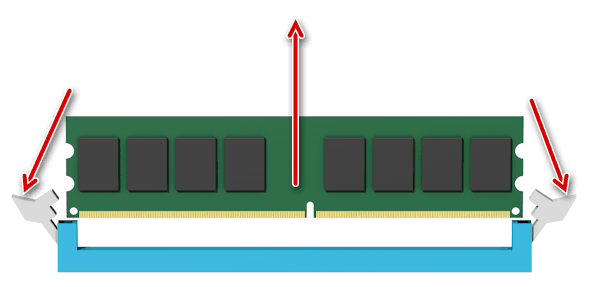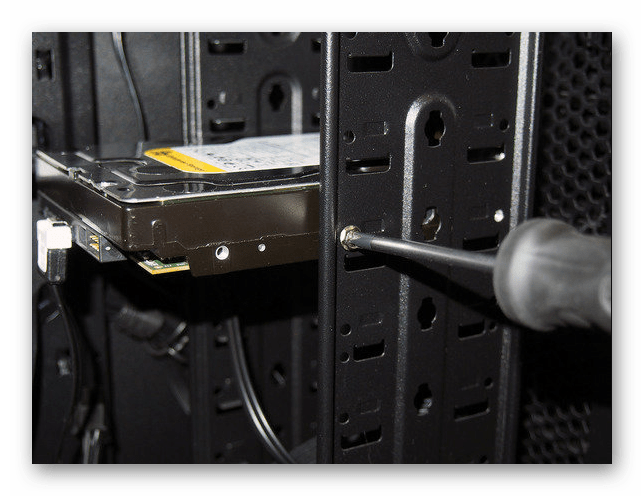на системном блоке горит красная лампочка что это значит
Почему лампочка на материнской плате горит красным
Практически на всех материнских платах имеется небольшой индикатор, отвечающий за ее состояние. При нормальной работе он горит зеленым цветом, однако при возникновении каких-либо ошибок он меняется на красный. Сегодня мы разберем основные причины появления такой проблемы и детально опишем методы ее решения.
Решаем проблему с красной лампочкой на материнской плате
В большинстве ситуаций подобная неисправность возникает после определенных действий пользователя с компьютером, например, была заменена термопаста или выполнялась чистка от пыли с предварительным разбором основных деталей. Давайте рассмотрим способы решения, начиная с самого простого.
Способ 1: Звуковые сигналы BIOS
При наличии ошибок и невозможности старта операционной системы BIOS издаст соответствующие звуковые сигналы, которые и являются кодом этой проблемы. Расшифровка звуков у каждого производителя своя, а комбинаций существует множество. Советуем обратиться за помощью к другой нашей статье по ссылке ниже, чтобы разобраться с этим вопросом.
Выяснив источник неисправности, можно переходить к ее решению, отыскав соответствующие варианты на нашем сайте или других открытых источниках информации. Если в корпусе или на материнской плате отсутствует спикер, сигналы издаваться не будут, поэтому так просто причину поломки и не определить. Придется перебирать главные варианты вручную.
Способ 2: Проверка оперативной памяти
Ошибки оперативной памяти – основной фактор возникновения красной лампочки на системной плате. Проверить ОЗУ можно достаточно просто. Если вы используете одну плашку, переместите ее в другой свободный разъем. При установке нескольких плашек советуем проверить каждую по очереди. Обратите внимание и на контакты. При необходимости очистите их сухой тряпкой от пыли и другого мусора. Детальные инструкции по установке ОЗУ вы найдете в материале ниже.
Когда вы только приобретаете планку RAM, важно убедиться в том, что она подходит материнской плате, ведь разные модификации несовместимы между собой.
Способ 3: Проверка процессора
Проблемы с процессором в основном возникают после его замены или нанесения новой термопасты. Даже один погнутый контакт может повредить всю систему, вызвав появление красной лампочки. Проверка CPU начинается со снятия кулера. Данной процедуре посвящена другая наша статья, которую вы найдете по следующей ссылке.
Далее необходимо отодвинуть держатель и аккуратно извлечь процессор. Убедитесь, что с ножками все хорошо и они не погнуты.
Если при разборе вы заметили, что область вокруг CPU и само комплектующее имеют достаточно высокую температуру, потребуется решить проблему с перегревом, поскольку именно она может провоцировать появление других неисправностей. О том, как обеспечить хорошее охлаждение, читайте далее.
Способ 4: Проверка жесткого диска
Неисправности в работе жесткого диска реже вызывают подобные проблемы, однако такие случаи бывают. В первую очередь рекомендуется отключить его от материнской платы и запустить систему, обратив внимание на звуковые сигналы BIOS. Они могут подсказать, где искать решение. Кроме этого рекомендуем попробовать задействовать другой разъем SATA и проверить сам кабель на наличие повреждений.
Способ 5: Проверка питания
Важно обеспечить все комплектующие достаточным количеством электроэнергии. Убедитесь в том, что при запуске компьютера все кулеры вращаются, жесткий диск работает. Советуем рассчитать потребляемое количество Ватт вашей системой и сравнить их с мощностью блока питания. Осуществить это можно, воспользовавшись специальным сервисом.
Если вы обнаружили, что питания не хватает, выполните замену блока. Подробнее об этом читайте в других наших материалах по ссылкам ниже.
Способ 6: Сброс настроек BIOS
Прибегать к использованию данного метода стоит только когда предыдущие не принесли никакого результата. Дело в том, что сбои в работе BIOS или неправильно выставленные настройки могут мешать корректному запуску компьютера. Поэтому мы рекомендуем сбросить настройки до заводских, руководствуясь инструкцией из другой нашей статьи по ссылке ниже.
В случае обнаружения физических неисправностей любого из проверенных комплектующих следует обратиться в сервисный центр для дальнейшей диагностики или ремонта. Не пытайтесь исправить поломку вручную, если сталкиваетесь с подобной ситуацией впервые и смутно представляете, что нужно делать в сложившейся ситуации, лучше довериться специалистам.
Помимо этой статьи, на сайте еще 12426 инструкций.
Добавьте сайт Lumpics.ru в закладки (CTRL+D) и мы точно еще пригодимся вам.
Отблагодарите автора, поделитесь статьей в социальных сетях.
Помогла ли вам эта статья?
Поделиться статьей в социальных сетях:
Еще статьи по данной теме:
В дополнение к предыдущему комментарию. я не смогла указать свой иэл, так как поле для заполнения недоступно, чтобы навести на него курсор. Появляется слева боковая линия со стрелкой, которая выбрасывает в начало статьи.
Здравствуйте, Елена. Скорее всего, причин переживать действительно нет, если компьютер работает нормально, без тормозов и проблем с загрузкой, тем более, Aida64 показывает нормальные температуры. Дело в том, что лампочки не передней панели корпуса часто могут просто сбоить, выводя неправильные цвета индикаторов. Возможно, дело касается подачи сигнала или проблем с цветом индикатора, поэтому на эти данные обращать внимание не стоит. Лампочка материнской платы находится внутри корпуса, поэтому его придется разобрать, чтобы увидеть каким цветом горит этот светодиод.
Здравствуйте. Комп при включении стал бесконечно перезагружаться. Поменяли термопасту на радиаторе и видеокарте. Процессор не трогали и оперативку тоже не доставали. Комп перестал включаться совсем. Не проходит звуковой сигнал Биоса,хотя раньше был. Красные индикаторы на системнике тоже теперь не горят. Зеленый индикатор дисковода мигает игаснет как и раньше. На материнке горит синий светодиод. Блок питания почти новый, кулер в нем крутится. Интел Кор 2 Дуо.
При загрузке и во время работы компа постоянно горит красный индикатор
Всё время горит красный индикатор на системном блоке
Компьютер работает нормально но в один прекрасный момент абсолютно спонтанно загорается красный.
HP dl320g5p горит красный индикатор
Мож у кого нить есть списки ошибок. просто чет ничего нарыть не получилось. помогите пожалуйста.
Горит красный индикатор Samsung ML-1665
Помогите народ! Пробывал сбросить блокировку замыканием микрочипа на плате,не помогло. При.
Samsung ML-1865 не печатает горит красный индикатор
Добрый день помогите пожалуйста после платной прошивки принтера через сервис fix-bay спустя месяц.
Если включаю комп, то горит постоянно, не зависимо от времени работы, сейчас уже горит часа 4. Если я сейчас выключу комп, а потом включу, то тогда он начнет работать нормально (когда гагружаю процессор, то горит, если нет, то нет). Я уже виже как он будет работать. Если при загрузке идет заставка АСУС, потом помигает черточка, затем грузится виндоус, значит он будет гореть постоянно. Если при загрузке идет заставка АСУС, потом 3 строчки текста, потом промелькнет АСУС, потом грузится виндоус, значит все в порядке.
Добавлено через 7 минут 25 секунд
mik-a-el, Если включаю комп, то горит постоянно, не зависимо от времени работы, сейчас уже горит часа 4. Если я сейчас выключу комп, а потом включу, то тогда он начнет работать нормально (когда гагружаю процессор, то горит, если нет, то нет). Я уже виже как он будет работать. Если при загрузке идет заставка АСУС, потом помигает черточка, затем грузится виндоус, значит он будет гореть постоянно. Если при загрузке идет заставка АСУС, потом 3 строчки текста, потом промелькнет АСУС, потом грузится виндоус, значит все в порядке.
Добавлено через 8 минут 25 секунд
mik-a-el, Думаю, что подключен правильно. Ведь он после выключения и включения работает нормально. Это происходит если включею комп через 10-12 часов.
У меня был как-то комп.. там была материнка глючная. Комп не всегда определял озу. Так вот если его включить выключить(по необходимости повторить). то оперативка определялась. По твоей логике у меня была неглючная мать.
Добавлено через 21 секунду
Ах да в остальном плата работала стабильно.
P.S. Хотя я не уверен что причина в етом, так как в противном случае индикатор бы вообще не горел. но попробовать стоит, заодно чуть разберешься в компе
Что постоянно мигает на корпусе компьютера или ноутбука с разной периодичностью | IT-Actual.ru
Что делать если горит красная лампочка. За что отвечает зеленая лампочка на материнской плате. Как решить ситуацию самостоятельно.
Решаем проблему с красной лампочкой на материнской плате
В большинстве ситуаций подобная неисправность возникает после определенных действий пользователя с компьютером, например, была заменена термопаста или выполнялась чистка от пыли с предварительным разбором основных деталей. Давайте рассмотрим способы решения, начиная с самого простого.
Способ 1: Звуковые сигналы BIOS
При наличии ошибок и невозможности старта операционной системы BIOS издаст соответствующие звуковые сигналы, которые и являются кодом этой проблемы. Расшифровка звуков у каждого производителя своя, а комбинаций существует множество. Советуем обратиться за помощью к другой нашей статье по ссылке ниже, чтобы разобраться с этим вопросом.
Подробнее: Расшифровка сигналов BIOS
Выяснив источник неисправности, можно переходить к ее решению, отыскав соответствующие варианты на нашем сайте или других открытых источниках информации. Если в корпусе или на материнской плате отсутствует спикер, сигналы издаваться не будут, поэтому так просто причину поломки и не определить. Придется перебирать главные варианты вручную.
Способ 2: Проверка оперативной памяти
Ошибки оперативной памяти – основной фактор возникновения красной лампочки на системной плате. Проверить ОЗУ можно достаточно просто. Если вы используете одну плашку, переместите ее в другой свободный разъем. При установке нескольких плашек советуем проверить каждую по очереди. Обратите внимание и на контакты. При необходимости очистите их сухой тряпкой от пыли и другого мусора. Детальные инструкции по установке ОЗУ вы найдете в материале ниже.
Подробнее: Устанавливаем модули оперативной памяти
Когда вы только приобретаете планку RAM, важно убедиться в том, что она подходит материнской плате, ведь разные модификации несовместимы между собой.
Подробнее:
Проверяем совместимость оперативной памяти и материнской платы
Как проверить оперативную память на работоспособность
Способ 3: Проверка процессора
Проблемы с процессором в основном возникают после его замены или нанесения новой термопасты. Даже один погнутый контакт может повредить всю систему, вызвав появление красной лампочки. Проверка CPU начинается со снятия кулера. Данной процедуре посвящена другая наша статья, которую вы найдете по следующей ссылке.
Подробнее: Снимаем кулер с процессора
Далее необходимо отодвинуть держатель и аккуратно извлечь процессор. Убедитесь, что с ножками все хорошо и они не погнуты.
Подробнее: Меняем процессор на компьютере
Если при разборе вы заметили, что область вокруг CPU и само комплектующее имеют достаточно высокую температуру, потребуется решить проблему с перегревом, поскольку именно она может провоцировать появление других неисправностей. О том, как обеспечить хорошее охлаждение, читайте далее.
Подробнее: Решаем проблему перегрева процессора
Способ 4: Проверка жесткого диска
Неисправности в работе жесткого диска реже вызывают подобные проблемы, однако такие случаи бывают. В первую очередь рекомендуется отключить его от материнской платы и запустить систему, обратив внимание на звуковые сигналы BIOS. Они могут подсказать, где искать решение. Кроме этого рекомендуем попробовать задействовать другой разъем SATA и проверить сам кабель на наличие повреждений.
Подробнее: Как демонтировать жесткий диск
Способ 5: Проверка питания
Важно обеспечить все комплектующие достаточным количеством электроэнергии. Убедитесь в том, что при запуске компьютера все кулеры вращаются, жесткий диск работает. Советуем рассчитать потребляемое количество Ватт вашей системой и сравнить их с мощностью блока питания. Осуществить это можно, воспользовавшись специальным сервисом.
Подробнее: Расчет мощности блока питания
Если вы обнаружили, что питания не хватает, выполните замену блока. Подробнее об этом читайте в других наших материалах по ссылкам ниже.
Читайте также:
Как выбрать блок питания для компьютера
Как проверить работоспособность блока питания на ПК
Способ 6: Сброс настроек BIOS
Прибегать к использованию данного метода стоит только когда предыдущие не принесли никакого результата. Дело в том, что сбои в работе BIOS или неправильно выставленные настройки могут мешать корректному запуску компьютера. Поэтому мы рекомендуем сбросить настройки до заводских, руководствуясь инструкцией из другой нашей статьи по ссылке ниже.
Подробнее: Сбрасываем настройки BIOS
В случае обнаружения физических неисправностей любого из проверенных комплектующих следует обратиться в сервисный центр для дальнейшей диагностики или ремонта. Не пытайтесь исправить поломку вручную, если сталкиваетесь с подобной ситуацией впервые и смутно представляете, что нужно делать в сложившейся ситуации, лучше довериться специалистам.
Наши специалисты постараются ответить максимально быстро.
Помогла ли вам эта статья?
Что это за индикатор?
Как многим должно быть известно, при включении компьютера происходит тест основных его компонентов, среди которых есть процессор. CPU Led является индикатором прохождения теста процессора. Если с ним все хорошо, то буквально через секунду после включения он гаснет, если же есть какие – то проблемы на этапе тестирования процессора, то CPU Led продолжает гореть.
Стоит учесть, что если данный индикатор горит постоянно, то это не дает 100% гарантии наличия проблем именно с процессором. Да, проблема выявлена на этапе теста процессора, но вот в нем ли дело?
CPU-Led — что это?
Индикатор проверки процессора при включении компьютера.
Запуск ПК подразумевает проверку основных узлов материнской платы. Некоторые модели, особенно геймерские, содержат светодиод на каждом узле — например процессор, оперативная память (ОЗУ), линии PCI-E, чипсет (набор логики).
При исправном узле платы диод CPU-Led загорается на долю секунды. После — гаснет.
Светодиод остается гореть при обнаружении проблем. На монитор может не подаваться видеосигнал.
Важно! Постоянное свечение CPU-Led только предположительно указывает на наличие проблем процессора.
Мигание лампочки на системном блоке стационарного ПК или корпусе ноутбука – что это означает, зачем это нужно
Как правило, у компьютера имеются два основных индикатора:
В некоторых моделях ноутбуков также существуют и другие индикаторы, к примеру, индикация работы беспроводных модулей (Wi-Fi, Bluetooth). Однако это является частным случаем, но никак не массовым явлением.
Как уже говорилось выше, основных и наиболее часто встречающихся индикаторов – два. И именно второй индикатор, относящийся к визуализации обращения к накопителю и мигает с самой разной периодичностью. От чего зависит эта самая периодичность? От активности операционной системы и самого пользователя компьютера. Если на компьютере осуществляется какая-либо работа или любая другая деятельность, к примеру, просмотр фильма, то индикатор будет подмигивать. Однако даже в случае отсутствия каких-либо действий со стороны пользователя, операционная система постоянно осуществляет управление огромным количеством как сторонних, так и своих собственных служб, фоновых процессов и т.д. Многие из них пишут технические данные в реестр, на носитель данных.
Бытует мнение, что данный индикатор устарел, т.к. современные операционные системы осуществляют активную запись и чтение на накопитель, из-за чего обращение к нему осуществляется практически постоянно. Однако по интенсивности мерцания можно понять, сколь сильно загружен в тот или иной момент накопитель. Если индикатор обращения к накопителю горит практически постоянно, то это значит, что с носителя что-то очень активно считывается (или записывается). В этот момент отзывчивость самой операционной системы может снизиться.
Если же индикатор активности накопителя (жесткий диск или SSD) вовсе не горит, а операционная система не отвечает, то это может свидетельствовать о зависании.
Так что списывать со счетов данный индикатор было бы неправильно. Он по сей день помогает определить состояние, в котором прибывает система в тот или иной момент времени.
Почему лампочка на материнской плате горит красным
Практически на всех материнских платах имеется небольшой индикатор, отвечающий за ее состояние. При нормальной работе он горит зеленым цветом, однако при возникновении каких-либо ошибок он меняется на красный. Сегодня мы разберем основные причины появления такой проблемы и детально опишем методы ее решения.
1 ответов
хм… интересно…
попробуйте для начала выключить торрент)
потом дефрагментировать жд…
погуглите какой нибудь оптимизатор/очистчик реестра для винды…
посмотрите вентилятор на процессоре – возможно он забит пылью
как вариант – вирус, не обязательно, что его должны были обнаружить.
для начала проверьте активность на сетевой карте при отключенных программах, файл hosts
ну и третий вариант – жизнь винта подошла к концу, тем более если звуки идут именно от винта
стоит сделать бакап заранее
мне кажется, что это винт – попробуйте какой-нибудь тест для HDD прогнать, да S.M.A.R.T. поглядеть
Раз в безопасном режиме всё в порядке, значит какое-то приложение загружает систему обращениями к диску. Это может быть стороннее приложение, например антивирус. Либо что-то из стандартного, например служба индексирования файлов и папок.
Рекомендуемый контент
А тут же ж мог быть рекомендуемый контент от гугла 🙂 Для отображения рекомендуемого контента необходимо в браузере разрешить выполнение JavaScript скриптов, включая скрипты с доменов googlesyndication.com и doubleclick.net
Вы не любите рекламу!? Напрасно!:) На нашем сайте она вовсе ненавязчивая, а потому для нашего сайта можете полностью отключить AdBlock (uBlock/uBlock Origin/NoScript) и прочие блокировщики рекламы! AdBlock/uBlock может препятствовать нормальной работе системы поиска по сайту, отображению рекомендуемого контента и прочих сервисов Google. Рекомендуем полностью отключить блокировщик рекламы и скриптов, а также разрешить фреймы (aka iframe).
Юрист, программист, спортсмен, бизнесмен и просто красавец.
Поиск сервисного центра
Часто проблемы, на наличие которых указывают световые или звуковые сигналы, могут быть устранены только при обращении в сервисный центр или путем замены компонентов. Чтобы найти авторизованный сервисный центр HP, перейдите на страницу
Что означает красная лампочка на системном блоке
О чем пищит компьютер
Прежде всего, обратите внимание на поведение вашего ПК при попытке его включения.
I. Симптом: лампочки на системном блоке горят, изображения на мониторе нет, раздается прерывистый звуковой сигнал.
Причина: сбой устройств при первичной проверке Базовой Системой Ввода-Вывода (BIOS).
Методика поиска и устранения неполадок:
Определите (подсчитайте) количество сигналов, издаваемых системным блоком.
• 1 короткий сигнал — Система исправна
• 1 длинный сигнал и отключение системного блока — Срабатывает система безопасности BIOS
• 1 длинный, 2 коротких, спустя некоторое время 1 короткий сигнал — Нет отклика от видео карты
• 1 длинный, 3 коротких сигнала — Нет отклика от клавиатуры
• 1 длинный, 3 коротких сигнала одной тональности и далее два длинных сигнала с понижением тональности — Неправильная контрольная сумма BIOS материнской платы
Периодические длинные сигналы — Ошибка определения ОЗУ (оперативной памяти).
Если неисправность во внешнем устройстве — проверьте правильность и надежность подключения его к системному блоку, а также, если имеется отдельный сетевой шнур — его подключение к розетке и к самому устройству.
Если всё внешне в порядке — придется все-таки обратиться в сервисный центр.
С устройствами находящимися внутри системного блока дела обстоят несколько сложнее, но, тем не менее, с ними тоже можно совладать.
Прежде всего, отсоедините все кабели от системного блока и, если это позволяет гарантия, вскройте системный блок.
Поскольку корпуса системных блоков имеют разнообразный дизайн и кожух системного блока может быть выполнен как единой частью, так и раздельными частями, обратите внимание на его форму.
В случае наличия составных частей кожуха следует снять только боковые крышки с обеих сторон.
Если вашему компьютеру более двух месяцев необходимо провести его чистку от пыли — это обеспечит вам его более долгую и стабильную работу.
Как ни странно, для проведения такой процедуры нам потребуется пылесос или воздушный компрессор.
Если у вашего пылесоса есть функция выдува, то дополнительных инструментов (типа кисточки) вам не потребуется.
Саму экзекуцию рекомендую проводить на балконе или, на худой конец, на лестничной клетке или улице.
Чистку «внутренностей» системного блока следует проводить очень аккуратно путем выдува пыли, т.к. неосторожное движение может нарушить какое-либо кабельное соединение.
Определив по таблице тип неисправности можно приступать к ремонту системного блока.
Если на неисправном блоке нет пломб, выньте его из системного блока и очистите его контактные площадки от жировых пятен или возможного окисления.
Для этого подойдет обыкновенный канцелярский ластик для карандашей.
Ластик должен быть мягким (например Koh-I-Nor).
Удалите крошки ластика с блока кисточкой и не касаясь контактных площадок (по возможности) установите его на свое место.
Особо обратите внимание на совпадение ключевых пазов при установке блока на свое место.
Некоторые блоки могут устанавливаться туго (например, модули памяти).
Если на неисправном блоке установлена пломба — попробуйте его пошатать из стороны в сторону надавив на него пальцем в сторону соединительной клеммы.
Главная задача остается той же — очистка контактов от окисления.
В данном случае она достигается за счет трения контактов друг об друга.
При выходе из строя видеокарты очень часто помогает очистка контактов микросхемы BIOS (если конечно она установлена на клемме, а не впаяна на плату).
Производится чистка контактов все тем же ластиком.
При срабатывании системы безопасности BIOS необходимо аккуратно снять охлаждающие вентиляторы с процессора, видео карты и центрального чипа материнской платы.
Внимание!
Не снимайте радиаторы охлаждения с этих устройств.
Это может быть причиной отказа в гарантийном обслуживании.
Причиной срабатывания системы безопасности BIOS могут быть как перегрев центрального процессора, так и снижение скорости вращения или остановка вентиляторов охлаждения.
Проблемы такого рода решаются достаточно легко.
Необходимо очистить радиаторы и сами вентиляторы от пыли при помощи обычной художественной кисточки.
Смазка вентиляторов производится следующим образом: после того как вы сняли вентилятор с радиатора необходимо удалить этикетку с обратной стороны вентилятора.
Это следует производить аккуратно, т.к. этикетка нам еще потребуется.
При помощи медицинского шприца залейте машинное масло (сорт и тип, в данном случае, не имеет значения) в открывшийся паз примерно на две трети.
Далее наклейте обратно этикетку.
Если вы все-таки ее испортили, то можно использовать обыкновенный широкий скотч.
При попадании масла на клеящую поверхность его необходимо удалить при помощи любого спиртового раствора.
Использование агрессивных жидкостей (ацетон, растворитель и т.д.) опасно для пластиковых частей вентилятора.
Отдельно хочу рассказать об ошибке контрольной суммы BIOS.
Устранение этой неприятности потребует дополнительных усилий.
Прежде всего, необходимо иметь под рукой исправный компьютер с выходом в Интернет (например у соседа или друга) и дискетку.
Теперь вы можете создать дискетку, которая реанимирует ваш компьютер.
Делается это следующим образом:
1. Отформатируйте дискету в любой DOS-системе (типа MS-DOS, Windows 95 — Me или др.) с проверкой форматируемой поверхности (дабы исключить наличие поврежденных секторов) и одновременной записью на нее загрузочных файлов.
2. В Интернете на сайте производителя вашей материнской платы возьмите текущую версию BIOS и утилиту по прошивке микросхемы ПЗУ.
Особое внимание обратите на объем файла, содержащего BIOS.
Его объем должен быть равен либо 128 Кб, либо 256 Кб.
Желающие могут умножить килобайты на 1024 и получить точный объем файла в байтах.
Помните, что BIOS от материнской платы другой модели (даже очень похожей на вашу) чаще всего не работает на другой модели материнской платы и в этом случае поход в сервисный центр неизбежен;
3. Скопируйте оба файла (BIOS и программу) на дискету;
4. Теперь создайте на дискете файл autoexec.bat, который должен содержать одну строку:
.
Например (для утилиты Award BIOS): awdflash.exe 123.bin /sn /py /cc
Суть ключей в том, чтобы программа не задавала вопросов во время своей работы, а загрузка с дискеты и прошивка BIOS проходили в автоматическом режиме.
В данном случае заданы параметры «не сохранять текущую прошивку», «запрограммировать новую прошивку» и «сбросить настройки CMOS после программирования».
5. Вставьте дискету в свой компьютер и включите его.
Обычно автоматическая прошивка занимает 2-3 минуты.
Процесс прошивки сопровождается периодическим обращением к дисководу.
Если вы сделали все правильно, то после прошивки BIOS компьютер автоматически перезагрузится и восстановит свои функции.
Не забудьте после перезагрузки вынуть дискету.
В противном случае процесс прошивки BIOS может зациклиться.
II. Симптом: лампочки на системном блоке горят, изображения на мониторе нет, звуковых сигналов тоже.
Причина: нет запуска системы первичной диагностики оборудования из-за выхода из строя или плохого контакта одной из плат системного блока, либо центрального процессора.
Методика поиска и устранения неполадок:
В данном случае можно провести очистку от пыли блоков и чистку контактов видеокарты и модулей оперативной памяти.
Если эти действия не возымели никакого эффекта, то удалите все дополнительные устройства из ПК (звуковую карту, модем и т.д.) и отсоедините интерфейсные кабели от материнской платы, т.е. подключенной останется только видеокарта.
Если после включения компьютер ожил, то далее поочередно вставляйте платы в системный блок и вычисляйте «причину» его отказа.
Проверку материнской платы в домашних условиях можно произвести только частично.
Вынимая поочередно видеокарту и модули оперативной памяти (все сразу) проверьте выдачу звуковых сигналов при отсутствии этих компонент.
Эти сигналы должны быть различны между собой, т.е. материнская плата должна по-разному выдавать сигнал неисправности на отсутствие того или иного компонента.
В случае полного игнорирования всех вышеперечисленных действий, последнее, что можно сделать с этой грудой металла — это «упражнение процессору».
Суть этой процедуры сводится к следующему: аккуратно удалите радиатор с центрального процессора, нажмите на процессор пальцами и несколько раз откройте и закройте затвор крепления клеммы (сокета), после чего установите радиатор на место и повторите попытку включения.
Если и это «последнее китайское предупреждение» ему не помогло, то (увы!) придется бежать в сервисный центр и диагностировать процессор с материнской платой.
Автор: Алексей Егоров aka Ded Egor
Труборез и трубогиб для самостоятельной сборки СЖО
Два инструмента компании EK Water Blocks адресованы тем, кто собирает СЖО самостоятельно: резак EK-Loop Soft Tube Cutter и приспособление для гибки труб EK-Loop Modulus Hard Tube Bending Tool.
Накопительное обновление Windows 10 1909 KB4528760
14 января 2020 г. Microsoft выпустила накопительное обновление KB4528760 (Build 18363.592) для Windows 10 November 2019 Update (версия 1909) на базе процессоров x86, x64 (amd64), ARM64 и Windows Server 2019 (1909) для систем на базе процессоров x64.
Cherry улучшила механические переключатели клавиатуры
Компания Cherry, известная как поставщик механических переключателей для клавиатур, улучшила популярные модели серии MX: Red, Brown, Black и Speed.
Драйвер AMD Radeon Software Adrenalin 2020 Edition 20.1.1
Первый январский 2020 г. набор графических драйверов Radeon Software Adrenalin 2020 Edition 20.1.1 содержит оптимизации для игры Monster Hunter World: Iceborne и исправляет почти три десятка ошибок, выявленных в предшествующих релизах.
Google продолжит поддержку браузера Chrome для Windows 7
Многие пользователи, особенно корпоративные, не спешат отказываться от Windows 7, хотя расширенная поддержка Windows 7 для обычных пользователей завершается 14 января 2020 года.
Почему лампочка на материнской плате горит красным
Практически на всех материнских платах имеется небольшой индикатор, отвечающий за ее состояние. При нормальной работе он горит зеленым цветом, однако при возникновении каких-либо ошибок он меняется на красный. Сегодня мы разберем основные причины появления такой проблемы и детально опишем методы ее решения.
Решаем проблему с красной лампочкой на материнской плате
В большинстве ситуаций подобная неисправность возникает после определенных действий пользователя с компьютером, например, была заменена термопаста или выполнялась чистка от пыли с предварительным разбором основных деталей. Давайте рассмотрим способы решения, начиная с самого простого.
Способ 1: Звуковые сигналы BIOS
При наличии ошибок и невозможности старта операционной системы BIOS издаст соответствующие звуковые сигналы, которые и являются кодом этой проблемы. Расшифровка звуков у каждого производителя своя, а комбинаций существует множество. Советуем обратиться за помощью к другой нашей статье по ссылке ниже, чтобы разобраться с этим вопросом.
Выяснив источник неисправности, можно переходить к ее решению, отыскав соответствующие варианты на нашем сайте или других открытых источниках информации. Если в корпусе или на материнской плате отсутствует спикер, сигналы издаваться не будут, поэтому так просто причину поломки и не определить. Придется перебирать главные варианты вручную.
Способ 2: Проверка оперативной памяти
Ошибки оперативной памяти – основной фактор возникновения красной лампочки на системной плате. Проверить ОЗУ можно достаточно просто. Если вы используете одну плашку, переместите ее в другой свободный разъем. При установке нескольких плашек советуем проверить каждую по очереди. Обратите внимание и на контакты. При необходимости очистите их сухой тряпкой от пыли и другого мусора. Детальные инструкции по установке ОЗУ вы найдете в материале ниже.
Когда вы только приобретаете планку RAM, важно убедиться в том, что она подходит материнской плате, ведь разные модификации несовместимы между собой.
Способ 3: Проверка процессора
Проблемы с процессором в основном возникают после его замены или нанесения новой термопасты. Даже один погнутый контакт может повредить всю систему, вызвав появление красной лампочки. Проверка CPU начинается со снятия кулера. Данной процедуре посвящена другая наша статья, которую вы найдете по следующей ссылке.
Далее необходимо отодвинуть держатель и аккуратно извлечь процессор. Убедитесь, что с ножками все хорошо и они не погнуты.
Если при разборе вы заметили, что область вокруг CPU и само комплектующее имеют достаточно высокую температуру, потребуется решить проблему с перегревом, поскольку именно она может провоцировать появление других неисправностей. О том, как обеспечить хорошее охлаждение, читайте далее.
Способ 4: Проверка жесткого диска
Неисправности в работе жесткого диска реже вызывают подобные проблемы, однако такие случаи бывают. В первую очередь рекомендуется отключить его от материнской платы и запустить систему, обратив внимание на звуковые сигналы BIOS. Они могут подсказать, где искать решение. Кроме этого рекомендуем попробовать задействовать другой разъем SATA и проверить сам кабель на наличие повреждений.
Способ 5: Проверка питания
Важно обеспечить все комплектующие достаточным количеством электроэнергии. Убедитесь в том, что при запуске компьютера все кулеры вращаются, жесткий диск работает. Советуем рассчитать потребляемое количество Ватт вашей системой и сравнить их с мощностью блока питания. Осуществить это можно, воспользовавшись специальным сервисом.
Если вы обнаружили, что питания не хватает, выполните замену блока. Подробнее об этом читайте в других наших материалах по ссылкам ниже.
Способ 6: Сброс настроек BIOS
Прибегать к использованию данного метода стоит только когда предыдущие не принесли никакого результата. Дело в том, что сбои в работе BIOS или неправильно выставленные настройки могут мешать корректному запуску компьютера. Поэтому мы рекомендуем сбросить настройки до заводских, руководствуясь инструкцией из другой нашей статьи по ссылке ниже.
В случае обнаружения физических неисправностей любого из проверенных комплектующих следует обратиться в сервисный центр для дальнейшей диагностики или ремонта. Не пытайтесь исправить поломку вручную, если сталкиваетесь с подобной ситуацией впервые и смутно представляете, что нужно делать в сложившейся ситуации, лучше довериться специалистам.
Отблагодарите автора, поделитесь статьей в социальных сетях.
Помогла ли вам эта статья?
Еще статьи по данной теме:
В дополнение к предыдущему комментарию. я не смогла указать свой иэл, так как поле для заполнения недоступно, чтобы навести на него курсор. Появляется слева боковая линия со стрелкой, которая выбрасывает в начало статьи.
Здравствуйте, Елена. Скорее всего, причин переживать действительно нет, если компьютер работает нормально, без тормозов и проблем с загрузкой, тем более, Aida64 показывает нормальные температуры. Дело в том, что лампочки не передней панели корпуса часто могут просто сбоить, выводя неправильные цвета индикаторов. Возможно, дело касается подачи сигнала или проблем с цветом индикатора, поэтому на эти данные обращать внимание не стоит. Лампочка материнской платы находится внутри корпуса, поэтому его придется разобрать, чтобы увидеть каким цветом горит этот светодиод.
Здравствуйте. Комп при включении стал бесконечно перезагружаться. Поменяли термопасту на радиаторе и видеокарте. Процессор не трогали и оперативку тоже не доставали. Комп перестал включаться совсем. Не проходит звуковой сигнал Биоса,хотя раньше был. Красные индикаторы на системнике тоже теперь не горят. Зеленый индикатор дисковода мигает игаснет как и раньше. На материнке горит синий светодиод. Блок питания почти новый, кулер в нем крутится. Интел Кор 2 Дуо.
Постоянно горит индикатор жесткого диска и тормозит компьютер
Опции темы
Отображение
Постоянно горит индикатор жесткого диска и тормозит компьютер
Если постоянно горит индикатор жесткого диска и тормозит компьютер – это не значит, что жёсткий диск умирает. Хотя, и этого нельзя исключать. Иногда к горящему индикатору добавляется треск, сохраните на всякий случай свои данные на съёмном носителе, и потом уже можно производить диагностику.
Если компьютер только что из ремонта, или его переносили с места на место, посмотрите соединение кабелей. На всякий случай вытащите, и снова вставьте все кабели на место.
Оцените визуально (если есть возможность) состояние жёсткого диска. Он должен быть без вздутий, пыли, плесени и влаги.
Не самая типичная проблема, когда постоянно горит индикатор жесткого диска и порой найти причину достаточно сложно. Ведь не хочется думать, что жёсткий диск умирает и тем более обидно, если сгоряча купишь новый жёсткий диск, а старый то ещё здоров.
Постоянное горение индикатора жёсткого диска говорит о том, что он выполняет сейчас какую либо задачу. Откройте диспетчер задач и посмотрите, какой процесс настолько грузит HDD, что он горит? Возможно это раздача торрентов, обновление системы, или запущенные фоновые процессы. Сама по себе система не грузиться, и всегда есть причина.
Если постоянно горит индикатор жесткого диска windows 10, можно проверить работоспособность HDD штатными средствами. Конечно, разработчики немного поленились, и не установили программу для полноценной диагностики, и она лишь покажет, ваш диск OK, или BAD.
Откройте «Параметры», затем «Панель управления». Найдите «Систему безопасности» и наконец, откройте «Центр безопасности и обслуживания».
Просмотрите состояние HDD. Если состояние жёсткого диска система оценивает хорошо, значит дело в процессах, которые грузят жёсткий диск.
На всякий случай, проведите дефрагментацию и оптимизацию диска.
Откройте Проводник, слева нажмите «Этот компьютер». Наведите курсор мышки на нужный диск и кликните по нему правой клавишей мышки. В появившемся меню нажмите Свойства, и откройте Сервис.
Проведите Дефрагментацию диска, а лучше, задайте автоматическую дефрагментацию, через определённый промежуток времени.
В случае с постоянно горящим индикатором HDD, причин не так много, и тут указаны лишь те причины, которые вы можете выявить и устранить самостоятельно.
Мигает лампочка на материнской плате
Информация о работоспособности персонального компьютера (ПК) или о результатах его предварительного тестирования при начальной загрузке может доводиться до пользователя разными способами. Основной – это при помощи звукового сигнала, содержание которого является результатом прохождения (успешного или неуспешного) начального теста при включении – POST. В случае, если он пройден успешно, пользователь услышит один короткий сигнал.
Различные ошибки, которые будут найдены при прохождении этого теста, могут озвучиваться по-разному, в зависимости от производителя материнской платы (МП). Однако, в некоторых случаях эта информация может доводиться до пользователя и другими методами, например, визуально. Многие производители снабжают свои МП светодиодами разного цвета (обычно, красным, желтый и зелёным), горение или мерцание которых, в сочетании с их цветом, даёт более детальную информацию как о результатах начального тестирования оборудования, так и о проблемах, имеющих место в ПК во время работы.
Что делать если горит красная лампочка
Обычно, на МП устанавливают несколько индикаторов, каждый из которых отвечает за работоспособность того или иного устройства. Кроме того, МП снабжаются индикаторами, отображающими возникновение тех или иных аварийных ситуаций.
Например, на многих МП, произведенных компанией ASUS, существует визуальное отображение информации о прохождении теста ПК при его включении. Реализовано оно в виде поочередно зажигающихся светодиодов красного цвета. В некоторых случаях применяются многоцветные светодиоды.
Внимание! Современный уровень развития электроники позволяет реализовать индикацию одного и того же светодиода разными цветами. Поэтому не стоит удивляться, что один и тот же индикатор может светиться в одних ситуациях красным цветом, в других – зелёным.
Эти светодиоды обычно располагаются возле одной из микросхем чипсета, либо рядом с разъёмом электропитания МП. Все подобного рода индикаторы подписаны непосредственно на МП. Также информацию о том, что же именно они отображают можно найти в инструкции к МП.
Эти лампочки располагаются обычно в той последовательности, в которой проходятся этапы поста. Их работа может иметь следующий вид:
Если на каком-то этапе возникает ошибка, прохождение теста POST прекращается, издаётся соответствующий сигнал об ошибке и индикатор, относящийся к неисправному устройству, начинает мерцать, либо горит непрерывно. Его свечение продолжается до выключения ПК или до его принудительной перезагрузки.
Соответственно действия при такой ситуации должны заключатся в замене неисправного узла ПК: в случае, если горит индикатор неисправности памяти – меняется память, если горит индикатор неисправности видеокарты – меняется видеокарта и т.д.
На тех МП, где отсутствует подробная расшифровка этапов прохождения теста по включении, существует только одна красная лампочка, зажигающаяся при неисправности любого из вышеперечисленных устройств. В этом случае выяснить, какой же узел неисправен и требует замены, можно только ориентируясь на звуковые сигналы POST.
За что отвечает зеленая лампочка на материнской плате
Аналогично красным лампочкам, зелёные также относятся к тем или иным аппаратным частям ПК, однако, их свечение указывает на нормальную работу этих устройств и беспокоится особо не о чем.
Кроме того, на подавляющем большинстве материнок, зелёный светодиод говорит всего лишь о том, что на МП подано электропитание, и уровни его напряжений находится в пределах нормы.
Постоянно горит индикатор жесткого диска. Причины и возможные последствия

Однако, бывает, что всё дело просто в неисправном блоке питания. Неисправности материнской платы также могут быть причиной постоянного горения индикатора жесткого диска. Хотя, возможны и совершенно другие причины и это постоянное горение ничем не грозит вашему жесткому диску, особенно учитывая, что по вашим словам так происходит уже несколько лет. Но, проблема всё же имеется и согласитесь, в данном случае лучше перестраховаться и удалить неисправность заранее, а не ждать, что какое-нибудь компьютерное железо вот-вот «накроется». Выход жесткого диска из строя — самое худшее, что может случиться с вашим компьютером, так как при этом часто необратимо теряются накопленные на нем данные.
Что делать?
Если индикатор работы жесткого диска компьютера (обычно лампочка красного цвета), постоянно горит, а не мерцает, то нужно сохранить все важные данные, находящиеся на жестком диске вашего компьютера, предотвратив их потерю. Сохранив данные, проведите диагностику винчестера сами, с помощью тестовых утилит (например, MHDD), или отнесите в сервисный центр.
Иногда помогает переустановка системы. Иногда причина просто в неправильном подключении проводков индикаторов. Об этом можно почитать по ссылкам http://www.cyberforum.ru/hardware/thread15495-page2.html#post70236 и http://otvet.mail.ru/question/40890406/
Возможно, что вам удастся самому разобраться в причинах того, почему индикатор жесткого диска горит постоянно и устранить их. Если же нет, обратитесь за помощью к профессионалам в специализированные мастерские. Они уже либо устранят проблему, либо посоветуют вам заменить ваш жесткий диск на другой.